Жизненные ситуации
Данная разработка будет полезна в следующих случаях:
- Нужно раскрывать отдельные показатели отчетности специфическими дополнительными строками
- В план счетов добавлены счета (субсчета), которые не попадают в показатели отчетности
- Некоторые показатели должны рассчитываться по-другому
- Нужно чтобы отчетность в принципе заполнялась только по вашим правилам (уровень Бог)
В первых трех случаях используется и типовое заполнение, и заполнение с помощью конструктора (частично) в части вашей специфики. В последнем случае используется только заполнение с помощью конструктора.
Решение тестировалось в последнем варианте, т.е. были полностью описаны правила расчета всех показателей для трех форм бухгалтерской отчетности. Тестирование выполнялось на конфигурации "Бухгалтерия предприятия КОРП", версии 3.0.70.39 и 3.0.72.54.
В начале было слово…
 Прежде чем все будет хорошо работать необходимо потрудиться и выполнить необходимые настройки. Насколько много придется потрудиться зависит от вашей жизненной ситуации.
Прежде чем все будет хорошо работать необходимо потрудиться и выполнить необходимые настройки. Насколько много придется потрудиться зависит от вашей жизненной ситуации.
Для начала необходимо подключить расширение. Но если есть возможность, то лучше внедрить решение в основную конфигурацию, т.к. используются новые объекты для хранения данных, которые можно потерять, если удалить расширение. Также использовать расширение не получится, если у вас платформа ниже 8.3.11.
Публикация содержит две версии разработки, вы должны выбрать одну из них в соответствии с вашей версией конфигурации. Конструктор не работает на версии 3.0.71.89, т.к. в этой версии форма бухгалтерской отчетности является внешней. Но это было временно и в новых версиях снова стала использоваться встроенная форма.
Итак, после подключения расширения в разделе Отчеты появятся команды конструктора бухгалтерской отчетности (КБО).
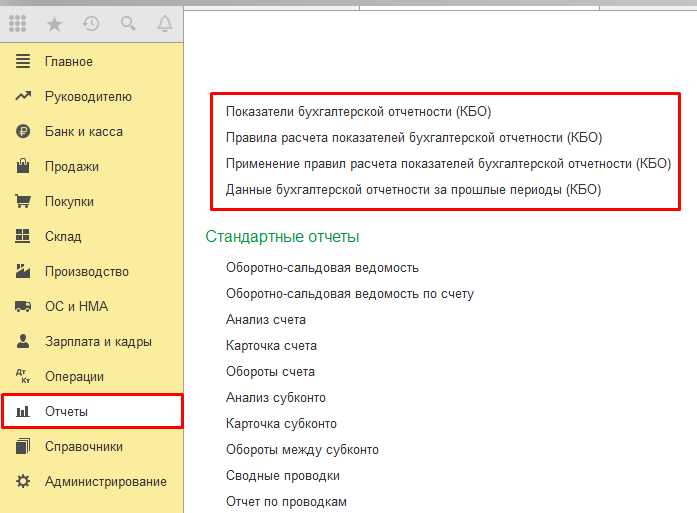
Далее необходимо заполнить справочник Показатели бухгалтерской отчетности. Вручную ничего создавать не нужно, просто необходимо нажать кнопку Заполнить и будут созданы необходимые элементы.
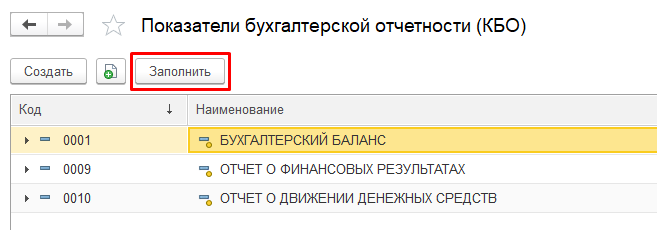
Показатели повторяют структуру регламентированных отчетов и сгруппированы по трем разделам, соответствующим формам отчетности. Пиктограмма слева от показателя говорит о том, может ли показатель расшифровываться дополнительными строками. Так, пиктограмма с папкой означает, что показатель может иметь дополнительные строки. Кроме того, для каждого показателя задается способ расчета значения, который можно при необходимости поменять.
Способы расчета показателей:
- Произвольная формула — самый используемый способ, означает, что значение данного показателя будет рассчитываться по заданному в специальном справочнике правилу.
- По другим показателям — данный способ расчета имеют всевозможные итоговые показатели, значения которых вычисляются на основании других показателей (например, валюта баланса). Способ расчета у данных показателей не может быть переопределен.
- По дополнительным строкам — актуален для показателей с дополнительными строками и означает, что значение самого показателя будет получено суммированием значений дополнительных строк.
- Не рассчитывать — указывает, что значение данного показателя конструктором не рассчитывается и не устанавливается при заполнении. Может использоваться при совместном заполнении отчетности типовыми механизмами и конструктором (например, дополнительные строки рассчитываются конструктором, а итоговый показатель типовым алгоритмом). Аналогичного поведения можно добиться и при способе Произвольная формула в случае если показателю не назначено правило расчета.

Исходя из ваших потребностей в данном справочнике необходимо сделать следующее:
- Настроить состав дополнительных строк для специфического раскрытия показателей
- Скорректировать способ расчета показателей
Например, необходимо раскрывать показатель Выручка отчета о финансовых результатах по двум дополнительным строкам, при этом сам показатель не рассчитываем, а хотим заполнять его типовым алгоритмом:

Описание правил расчета значений показателей
 Справочник Правила расчета показателей бухгалтерской отчетности является одним из центральных и позволяет описать всевозможные алгоритмы получения значений. Элементы справочника на данном этапе явно не привязаны к формам и показателям отчетности, а просто описывают алгоритмы получения данных. Рекомендуется для каждой из форм отчетности создать отдельную папку и в них аккумулировать соответствующие правила. Именовать правила можно в соответствии с показателями отчетности.
Справочник Правила расчета показателей бухгалтерской отчетности является одним из центральных и позволяет описать всевозможные алгоритмы получения значений. Элементы справочника на данном этапе явно не привязаны к формам и показателям отчетности, а просто описывают алгоритмы получения данных. Рекомендуется для каждой из форм отчетности создать отдельную папку и в них аккумулировать соответствующие правила. Именовать правила можно в соответствии с показателями отчетности.
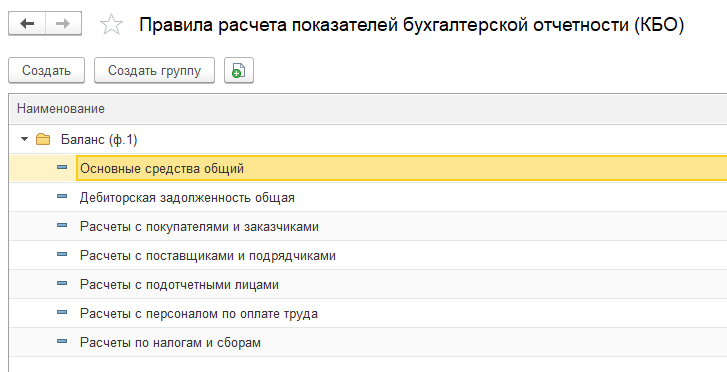
Теперь рассмотрим чудесный редактор правил, в котором вам предстоит провести большую часть времени, описывая формулы вычисления значений (хотя все зависит от вашей жизненной ситуации). Редактор правила открывается при создании или редактировании элемента справочника и состоит из нескольких окон:
- Слева расположено дерево источников данных — это счета бухгалтерского учета и данные первичных документов по движению денежных средств. На самом нижнем уровне находятся операнды, из которых строятся формулы.
- Сверху текстовое поле с формулой, по которой будет вычисляться значение. Формула представляет собой перечень различных идентификаторов и арифметических операций над ними.
- Справа снизу представлена таблица с перечнем операндов, участвующих в формуле, а также их всевозможные свойства.
- В самом низу расположена текстовая подсказка по текущему операнду. Эта же подсказка выводится в расшифровках.
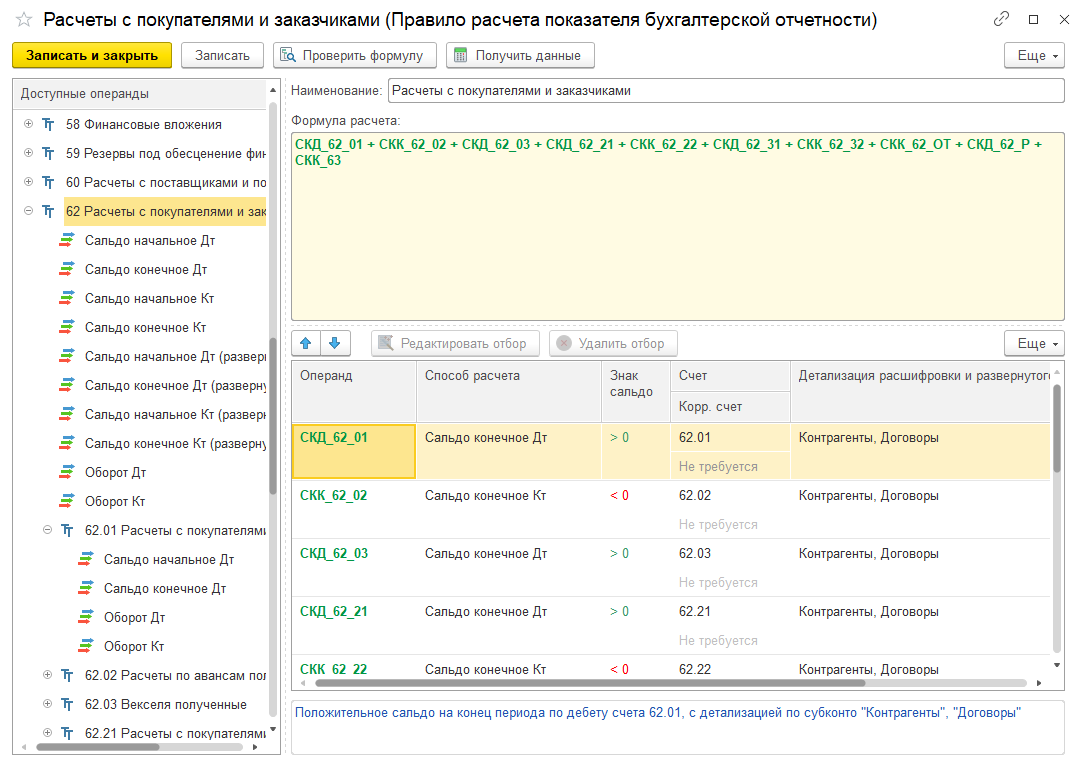
Бухгалтерский баланс и отчет о финансовых результатах строятся по данным бухгалтерского учета, соответственно из дерева используются операнды остатков и оборотов по счетам и субсчетам. Для формирования отчета о движении денежных средств используются данные первичных документов (т.к. используются суммы без НДС), а операнды детализированы в разрезе видов движения денежных средств и видов договоров с контрагентами.
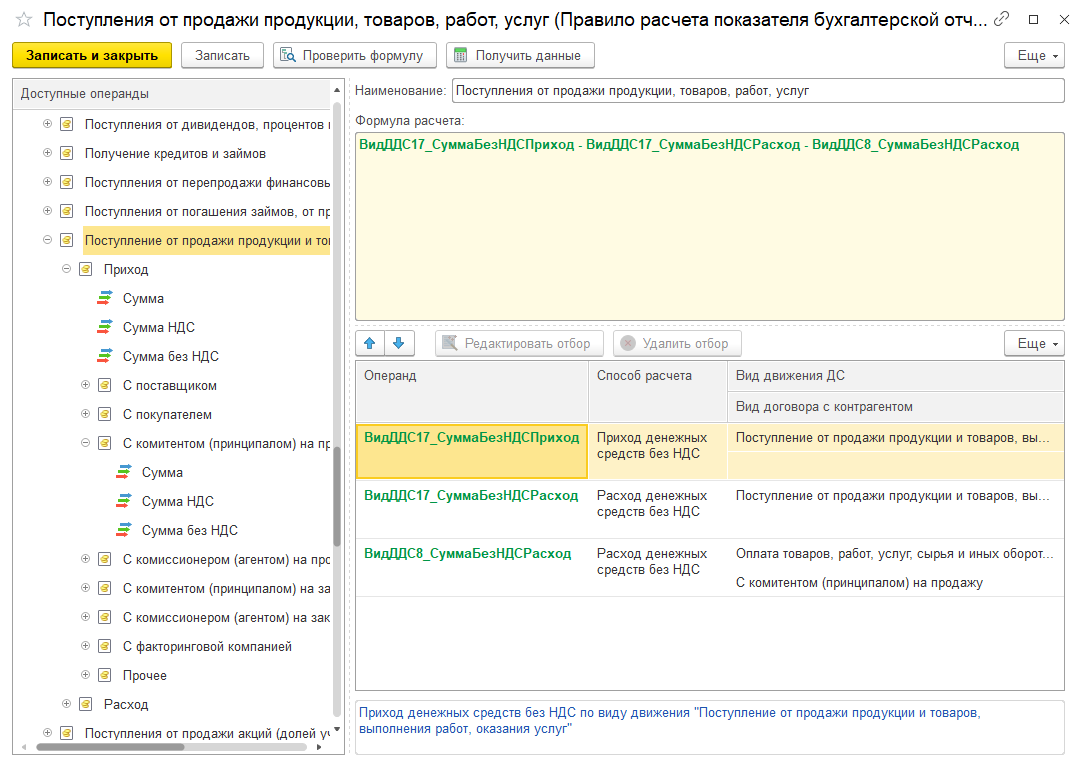
Порядок задания формулы:
- Отыскать в дереве нужный операнд и сделать двойной щелчок мышью, операнд добавляется в формулу и в таблицу операндов
- В таблице операндов при необходимости настроить свойства
- Расставить в формуле нужные арифметические операции
- Проверить синтаксис формулы с помощью кнопки Проверить формулу
В свойствах операнда можно указать:
- Знак сальдо, если выбран соответствующий операнд
- В случае оборотных операндов задать корреспонденцию счетов
- Выбрать детализацию по субконто — используется как при получении данных, так и при расшифровке стандартными отчетами
- Настроить произвольный отбор по значениям субконто, если вышеуказанных возможностей не достаточно
В формулах можно использовать арифметические операции +, -, *, /, а также некоторые дополнительные функции, которые доступны в контекстном меню — сокращенный условный оператор, минимум, максимум.


Сокращенный условный оператор может быть полезен в случае, если, например, полученное значение в зависимости от знака нужно отобразить в разных показателях, тогда нужно создать два зеркальных правила и применить в них условный оператор. В качестве переменных естественно используются операнды имеющиеся в таблице, но можно писать и свои операнды, в таком случае они будут добавлены в таблицу и их нужно будет настроить вручную.
В следующем примере приведено правило расчета показателя из отчета о движении денежных средств с применением условного оператора — показатель принимает соответствующее значение только если полученная сумма окажется больше нуля, в противном случае — ноль.
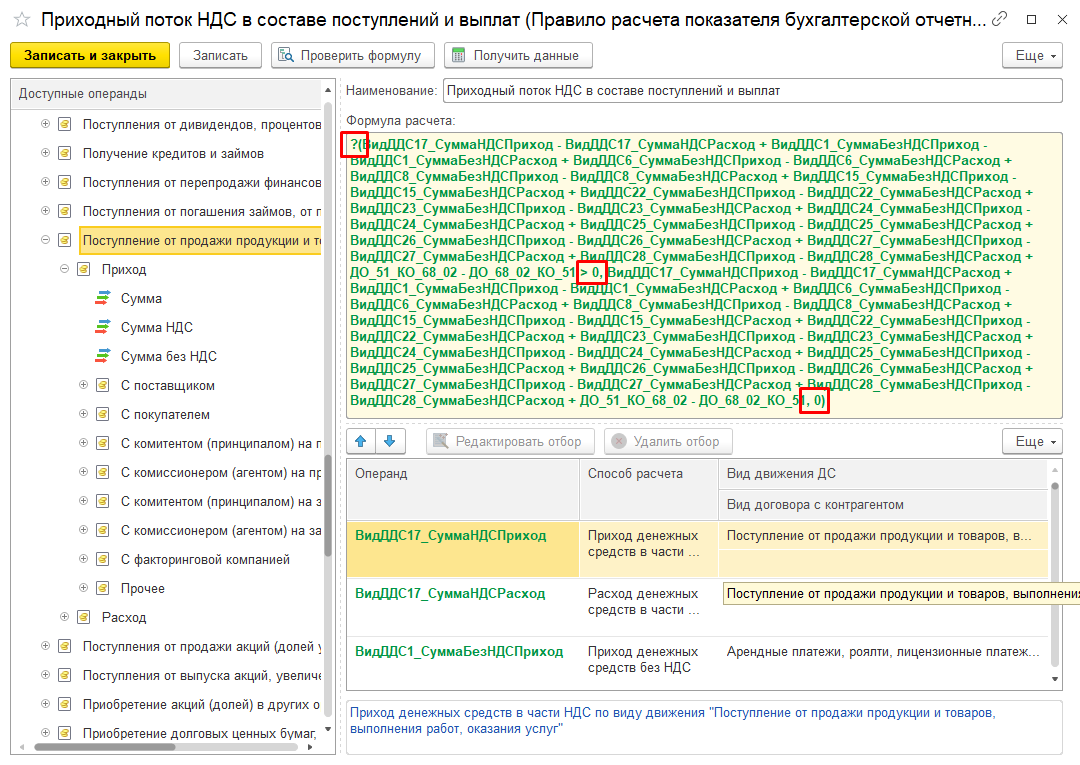
В некоторых случаях описанной функциональности для вычисления значений может не хватить, например в случае когда необходимо задействовать значения аналитики. В такой ситуации может помочь произвольный отбор. Для использования произвольного отбора по значениям субконто необходимо в таблице операндов изменить способ расчета на Остатки и обороты с отбором. Станут доступны кнопки Редактировать отбор и Удалить отбор. Перед началом редактирования отбора необходимо сразу установить нужные счета и детализацию по субконто.
При редактировании отбора необходимо указать:
- Выходное поле, значение которого примет операнд в результате
- Настройки отбора по субконто
Если операнд оборотный и указана корреспонденция счетов, то в схеме будут доступны и корсубконто выбранного счета.
В примере ниже получаем кредитовое сальдо по счету 63, но только для договоров с видом С покупателем.
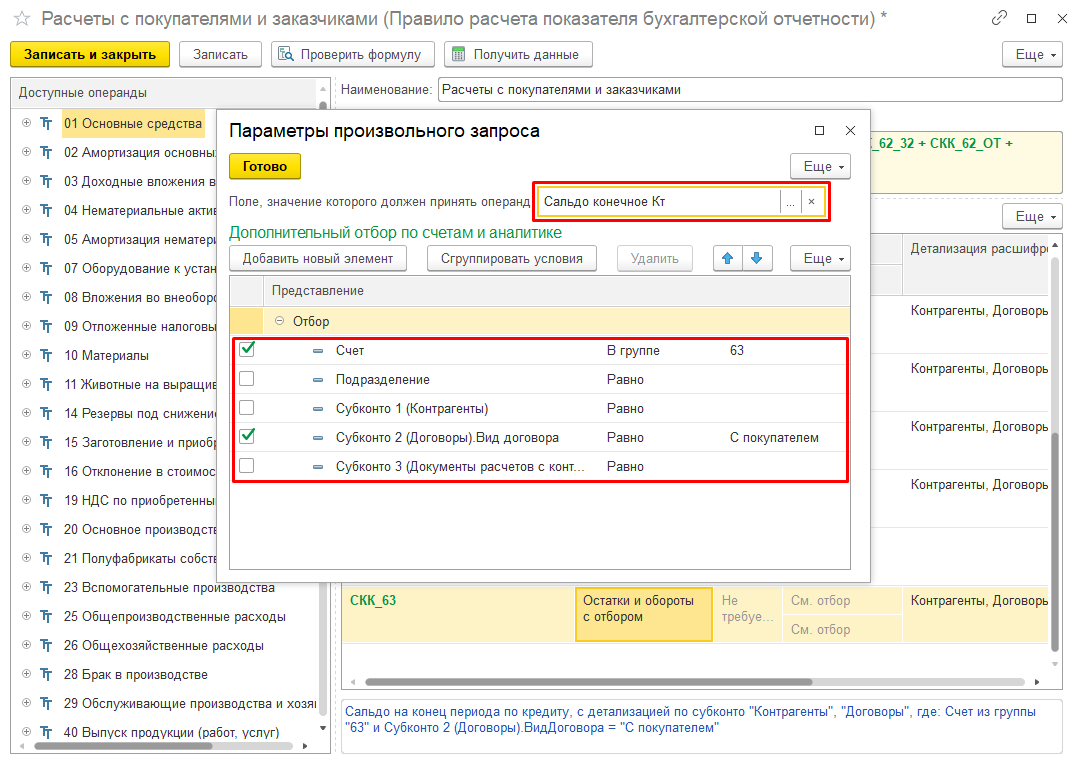
После описания правил расчета показателей их необходимо назначить соответствующим показателям. Данная привязка выполняется в регистре сведений Применение правил расчета показателей бухгалтерской отчетности. Регистр является периодическим, поэтому на разные периоды для одного и того же показателя могут действовать разные правила. Также существует возможность назначить правила для отдельных организаций.
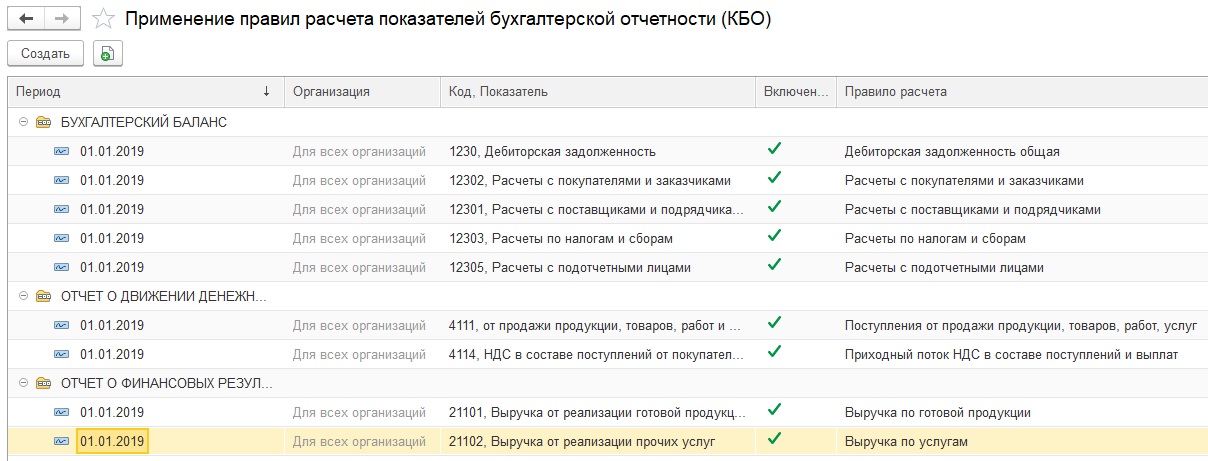
Если работа в системе начата недавно и нет данных за прошлые отчетные периоды, то можно воспользоваться регистром сведений Данные бухгалтерской отчетности за прошлые периоды, где по каждой организации на конец каждого прошлого отчетного периода ввести значения показателей. В этом случае при заполнении отчетности конструктором значения показателей за прошлые периоды также будут заполнены.
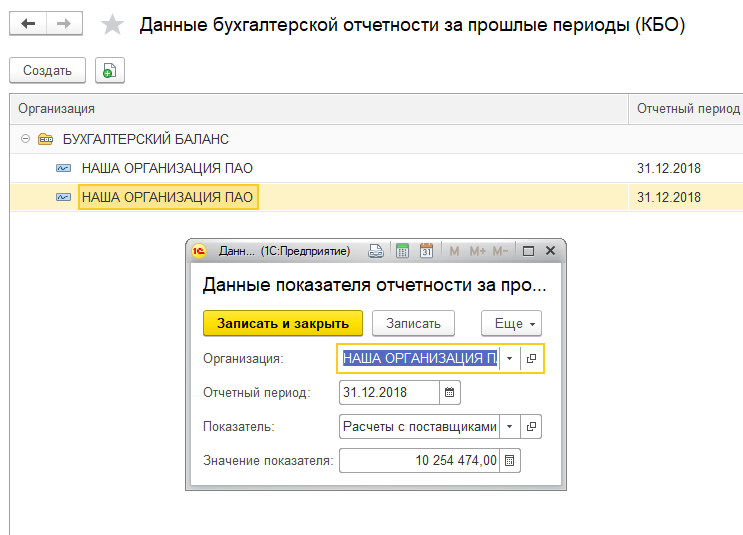
На этом настройку механизма можно считать законченной и можно приступать к формированию отчетности.
Формирование отчетности конструктором
 После внедрения КБО в форме бухгалтерской отчетности будет доступно подменю конструктора. Первые три команды предназначены для заполнения соответствующих форм отчетности. Вторая группа команд работает с расшифровкой показателей, заполненных конструктором. Третья группа команд содержит служебные отчеты, которые позволяют проанализировать правила расчета значений показателей с целью выявления возможных ошибок.
После внедрения КБО в форме бухгалтерской отчетности будет доступно подменю конструктора. Первые три команды предназначены для заполнения соответствующих форм отчетности. Вторая группа команд работает с расшифровкой показателей, заполненных конструктором. Третья группа команд содержит служебные отчеты, которые позволяют проанализировать правила расчета значений показателей с целью выявления возможных ошибок.
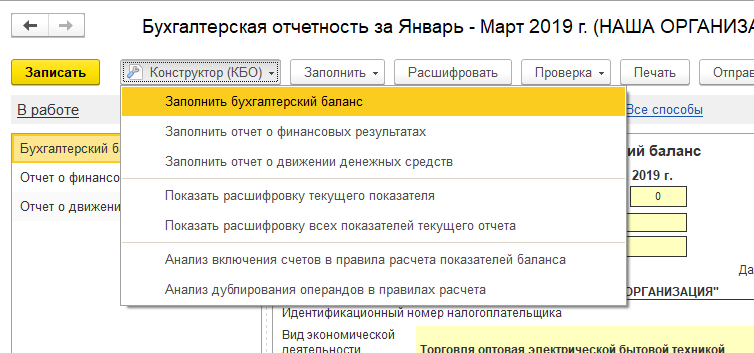
Итак, чтобы заполнить нужную форму, нужно перейти к соответствующему разделу отчетности и выбрать в подменю конструктора нужную команду. Если вы решили использовать смешанный вариант заполнения, то сначала необходимо заполнить отчет типовой командой, а затем воспользоваться конструктором.
Ниже приведен результат заполнения показателя баланса Дебиторская задолженность с дополнительными строками, которые настроены в конструкторе.

А вот фрагмент отчета о финансовых результатах.

И фрагмент отчета о движении денежных средств.
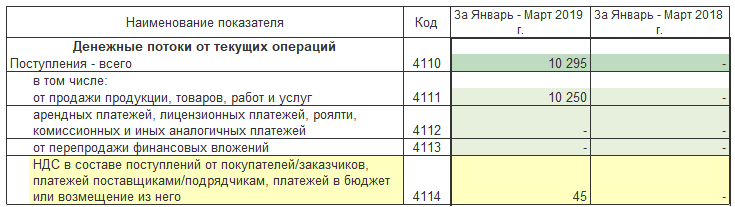
Показатели, которые заполнены с помощью конструктора, можно расшифровать. Расшифровка осуществляется в два этапа:
- Расшифровка до операндов, из которых сложилось значение показателя
- Расшифровка каждого операнда стандартным бухгалтерским отчетом (оборотно-сальдовая ведомость, анализ счета)
Для расшифровки показателя:
- Спозиционироваться на ячейке со значением показателя
- В подменю конструктора выбрать команду Показать расшифровку текущего показателя или команду контекстного меню самого табличного документа Расшифровать (КБО)
- Для дальнейшей расшифровки операндов необходимо выполнить двойной щелчок мышью на интересующей сумме
Примеры расшифровок до операндов:
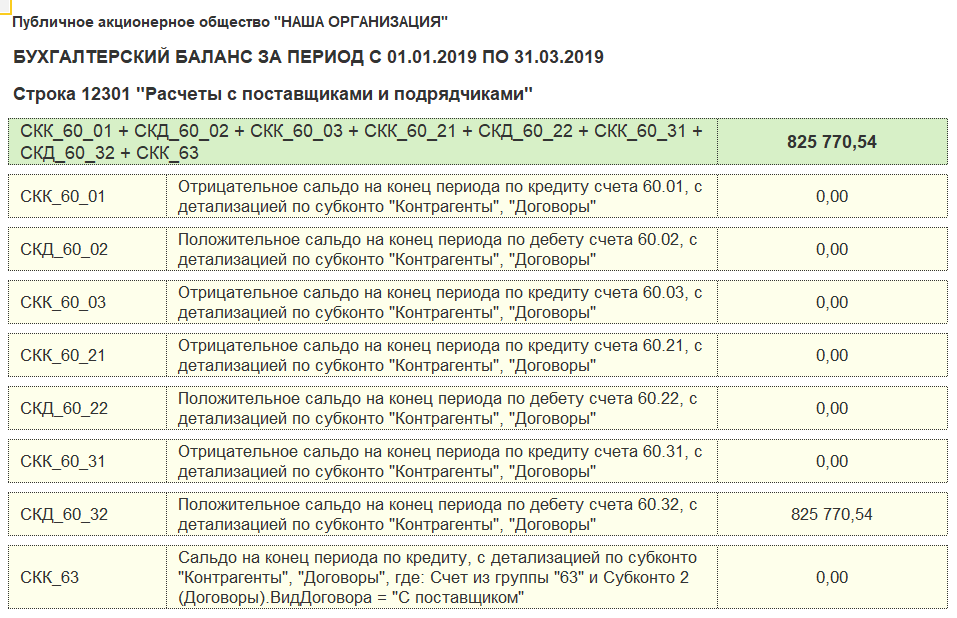
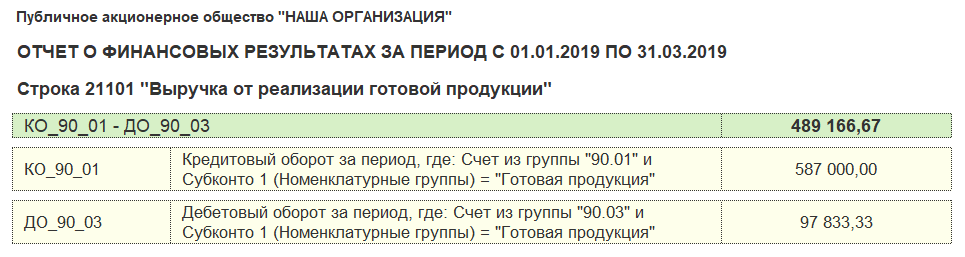
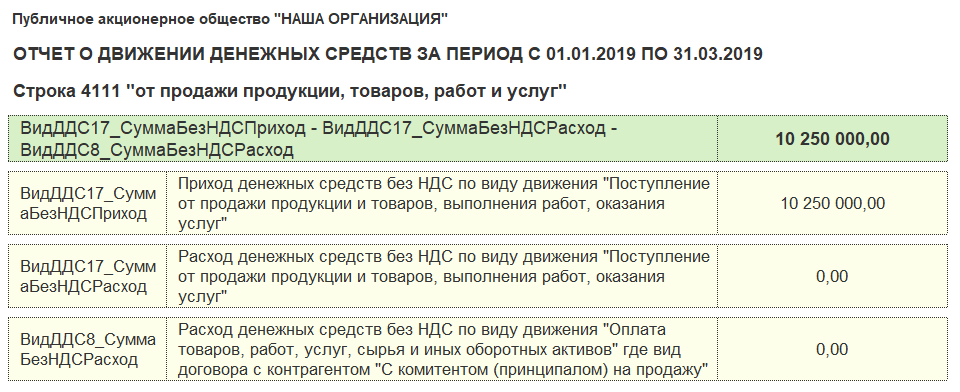
Примеры расшифровок значений операндов стандартными отчетами:
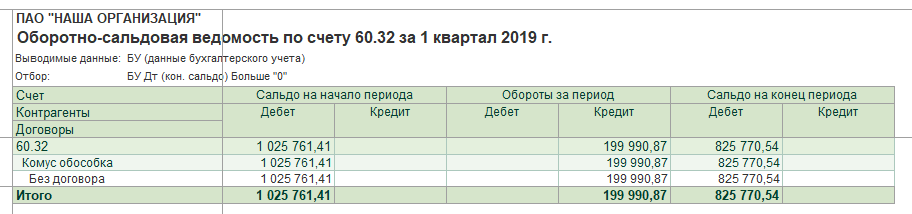

Обратите внимание, что операнды с произвольными отборами по субконто также корректно расшифровываются стандартными отчетами. Однако если вы настроите, например, отбор по списку счетов, то такой операнд нельзя будет расшифровать стандартным отчетом.
Аналогичную расшифровку можно получить сразу на этапе создания правила расчета значения показателя с целью его тестирования. Для этого необходимо воспользоваться командой Получить данные. При этом потребуется дополнительно указать организацию и конец отчетного периода.
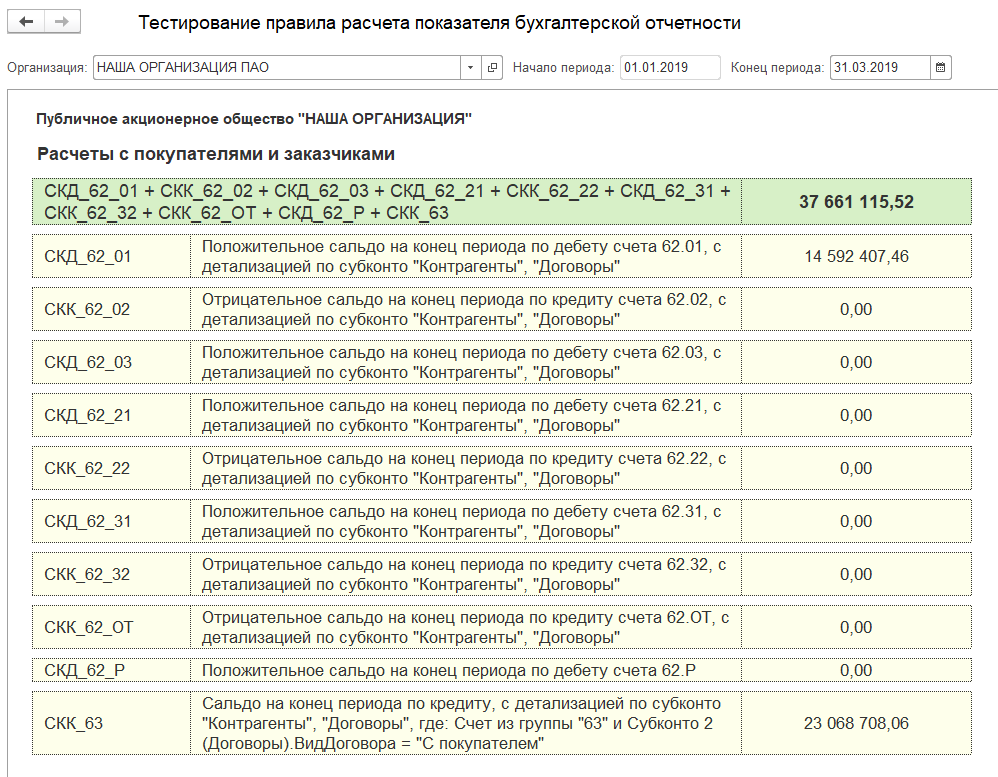
Расшифровка операндов показателей отчета о движении денежных средств выполняется с помощью специального отчета (отчет описан в моей публикации //infostart.ru/public/1069320/), который показывает движения ДС в разрезе ставок НДС и очищенные от НДС суммы:
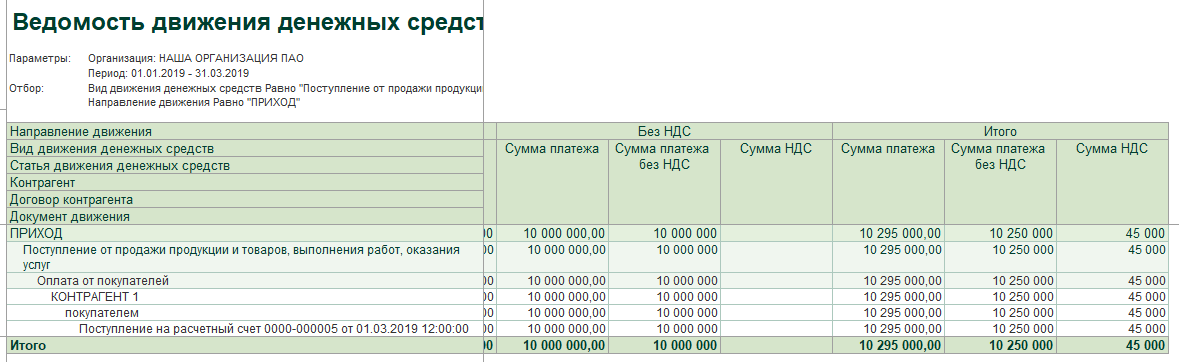
Существует также возможность вывести расшифровку всех показателей текущей формы отчетности. Для этого используется команда Показать расшифровку всех показателей текущего отчета из подменю конструктора.
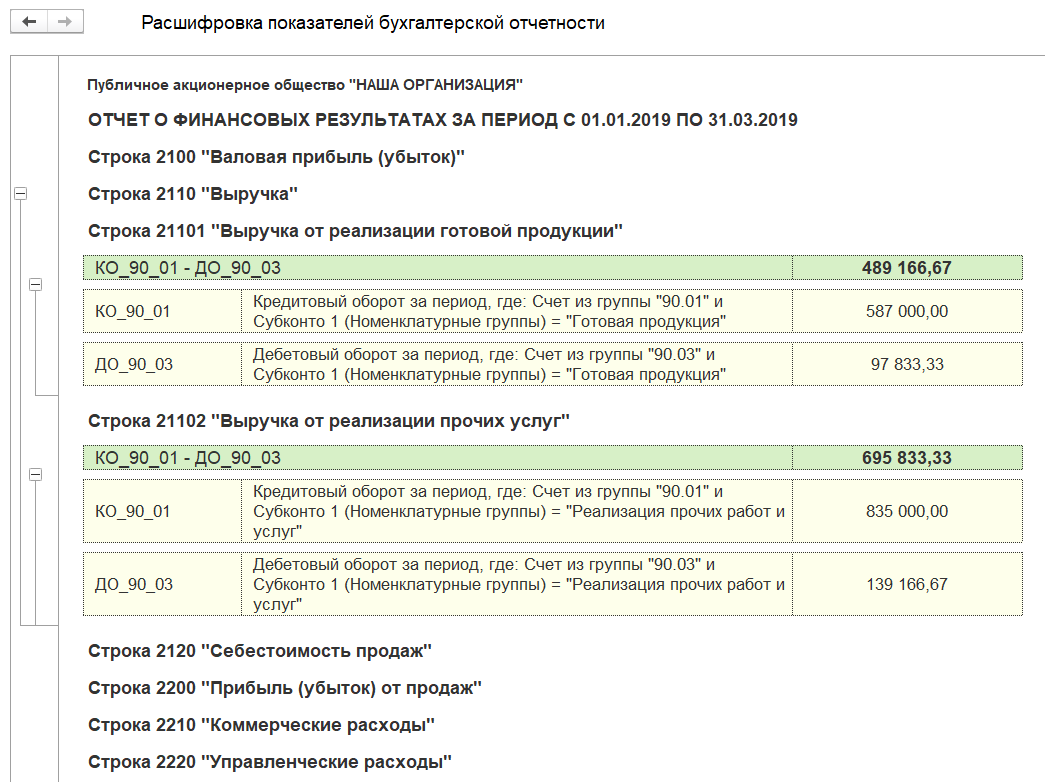
Сервисные отчеты
Если бухгалтерский баланс заполняется в полном объеме с помощью конструктора (т.е. все показатели считаются по собственным правилам), то полноту включения в правила данных бухгалтерского учета можно проверить с помощью служебного отчета Анализ включения счетов в правила расчета показателей баланса. Отчет выведет список счетов и их остатки, которые не участвуют ни в одном из созданных правил. При этом исключаются счета, которые в принципе не участвуют в образовании баланса.
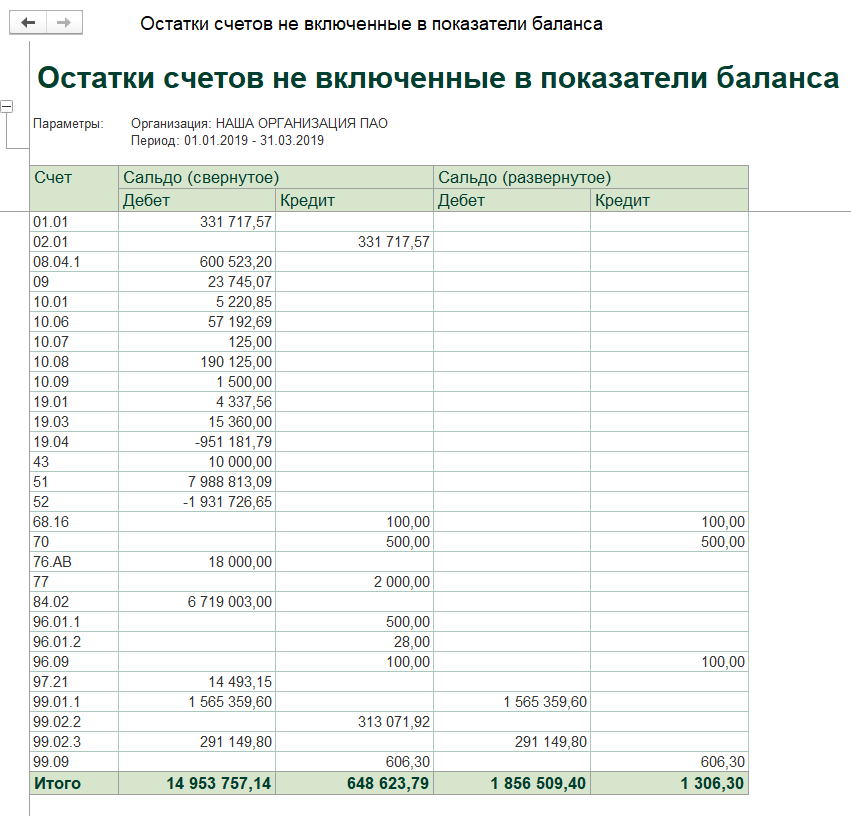
Для того, чтобы проверить дубли операндов в разных правилах, необходимо воспользоваться командой Анализ дублирования операндов в правилах расчета. Результат будет выведен для текущей формы отчетности в виде сообщений. Следует понимать, что не всегда сообщения являются ошибками, например, в случае когда операнд присутствует в правиле расчета дополнительной строки и самого общего показателя.
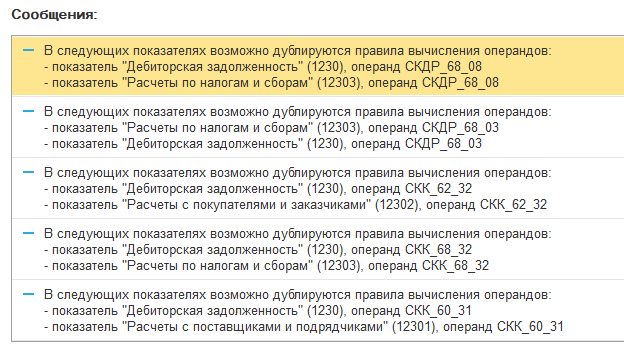
На этом завершаю обзор функциональности конструктора бухгалтерской отчетности. Надеюсь, данный инструмент будет кому-то полезен.
Успехов в подготовке отчетности!
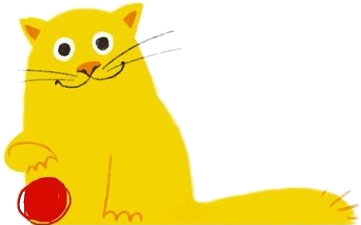

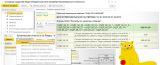
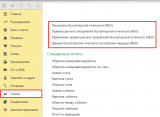
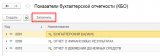
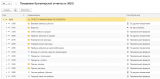
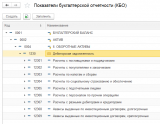
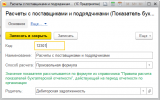
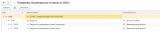
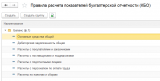
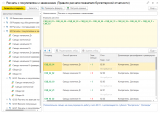
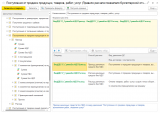
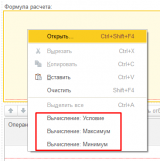
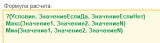
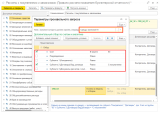
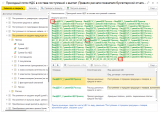
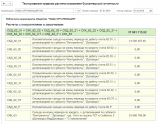
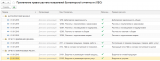
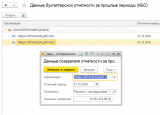
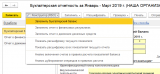


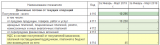
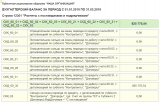
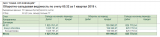
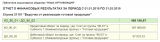

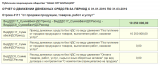
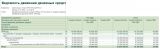
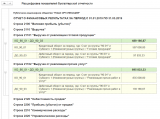






Звучит очень круто! Даже интересно! И, вероятно, очень полезно тем, кто изменял план счетов! Только ой как страшно!
А можно ли сделать еще один план счетов — типа Управленческий. И Использовать данный конструктор для построения упр. отчетности?
Понятно что формирование проводок по такому упр. плану счетом выноси за скобки.
Взаимоувязки показателей теоретически можно взять из ексель или (и) xml схемы в контуре, к примеру. Как и контрольные соотношения. Есть ли такие возможности и планируется ли загрузка/выгрузка в совместимых форматах?
(2) Всё зависит от того, какие формы будет иметь эта упр. отчетность. Вряд ли вы будете строить упр. отчетность по регламентированным формам. Нужно будет делать свои, описать свою структуру показателей. В целом-то можно конечно, но это, как ни крути, уже отдельная разработка, за основу можно конечно взять конструктор.
(3) Не знаю, что там в Контуре конкретно, не видел. Там какие-то готовые типовые правила расчета есть?
Выгрузку/загрузку я думал сделать, хотя бы для возможности переноса между разными базами. Можно конечно пользоваться обработкой ВыгрузкаЗагрузкаДанныхXML83, но это только если ссылки совпадают.
(1) Разработка реально применяется в гигантском холдинге, более 300 компаний. Бухгалтера вечно не доверяют формулам баланса в типовой конфигурации и не могут согласовать общую методику заполнения регл отчетов для всей группы компаний. Настройка формул для одной компании занимает примерно 3 дня, на выходе сколь угодно подробный регл отчет с нужными допстроками + удобные расшифровки. Какие-то формулы можно сделать общими для всех компаний, какие-то частными для конкретной компании, т.е. 300 компаний не означает, что нужно сделать 300 пакетов настроек. Снята проблема всех хронических жалоб на баланс, ОФР и Форму4 без прямого переписывания кода.
(6) молодцы! Тут важно — чтобы бухгалтера были грамотные и брали на себя ответственность за результат!
(0) Добрый день! Ваше решение применимо для налоговой и стат. отчетности?
(8) Добрый день! В настоящий момент нет, но можно подумать в этом направлении. Какие формы интересуют? Я бы проанализировал.
(9) • П-2 Сведения об инвестициях в нефинансовые активы,
• П-3 Сведения о финансовом состоянии организации,
• П-6 Сведения о финансовых вложениях и обязательствах,
• 5-З Сведения о затратах на производство и продажу продукции (товаров, работ, услуг),
• Ф-11 Сведения о наличии и движении основных фондов (средств) и других нефинансовых активов,
• П-2 (инвест.) Сведения об инвестиционной деятельности.
В бухгалтерии 3.0 КОРП в разрезе разных организаций
Прям почуял дух «Свод отчетов». Вдохновение из этого решения черпали?
Спасибо за работу. У клиента есть потребность отражать формирование резерва по долгам к счету 76, то есть по строке 12305
(11) Нет, идея своя 🙂 На крупных проектах юзеры постоянно просят какие-то тематические отчеты на базе бух записей. Универсальный отчет не всегда помогает. А при помощи конструктора отчет составляется быстро, сам себя явно расшифровывает через правило, и формулы сбора данных могут быть довольно сложными.
(12) Да, конструктор это решает. Собственно длинных сложных формул в конструкторе всего две — дебиторская и кредиторская задолженность. Именно эти строки постоянно мучают разработчиков и бухгалтеров. Там траблы и с резервами, и с НДС с авансов. Ну и вот вам конструктор, составляйте свою формулу строки.
(11) Да свод отчетов для коммерческого плана счетов был бы весьма востребован.
(10) Можно использовать конструктор частично, опишите в нем свои показатели со своими формулами. Мы сделали вывод показателей в регл отчеты, вы можете все это вывести в отчеты произвольной формы.
(16) Но это через доработку конечно же.
(15)Если мне не изменяет память, то он трансформировался в Управление холдингом. Там есть шутка удобнее через Ексели.
А правильно я понимаю, что используются регламентированные отчеты и до собственных моделей автор не дошел? Если так, то что мешает сделать еще один шаг? 😉
ЗЫ: Нет такого хорошего программиста, который бы не запилил бы какой-нить конструктор отчетных форм…
(19) Пока да, три регл. формы. Но скоро сделаю настройку и вывод произвольных показателей в простой отчет.
(20) тут всегда два варианта: табличный документ и поля с именованным параметром и модель со списком осевых значений. Второе, конечно, правильнее, но бухгалтера не оценят — они пока узко мыслят, а потом их заменит этот конструктор )))
Я правильно понимаю, что если мне надо изменить только 2 строки в бухбалансе, то я настраиваю конструктор, формирую баланс и заполняю его по штатной кнопке, затем запускаю заполнение по конструктору?
(22) Да, вы создаете соответственно два правила, назначаете их двум вашим показателям, и потом заполняете сначала типовой кнопкой, потом конструктором.
.